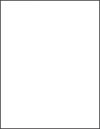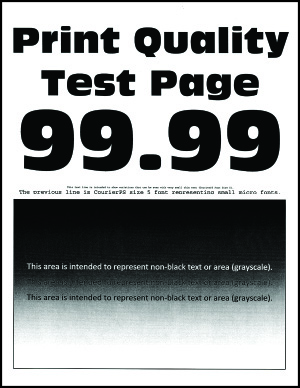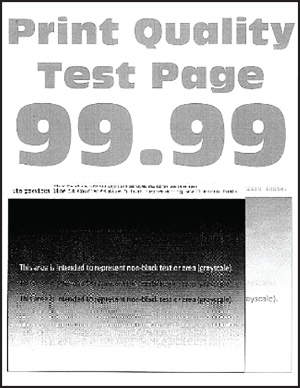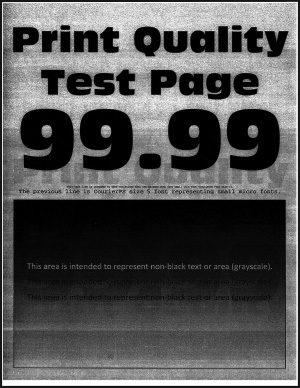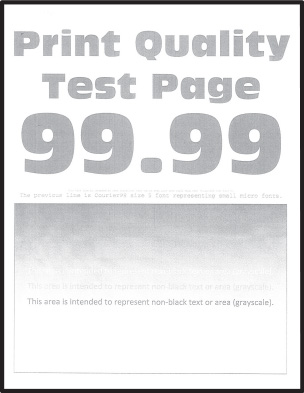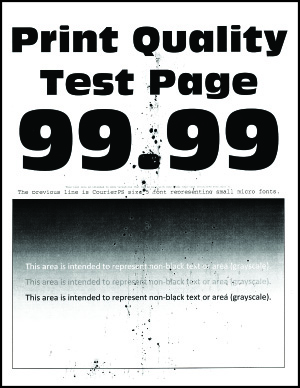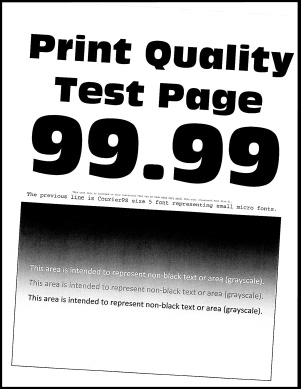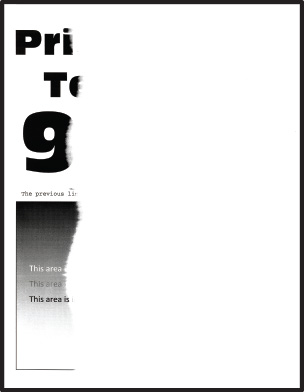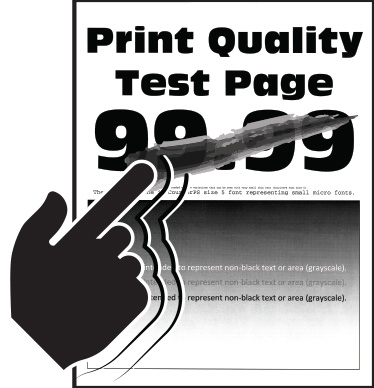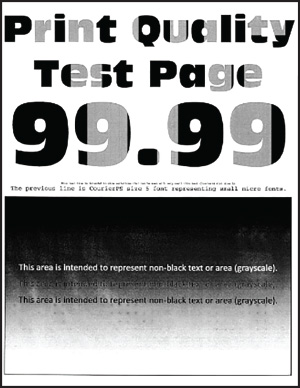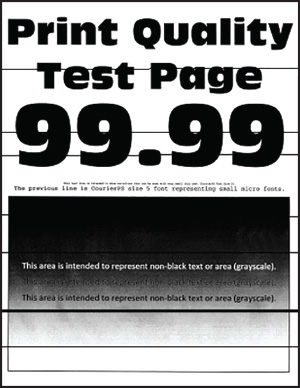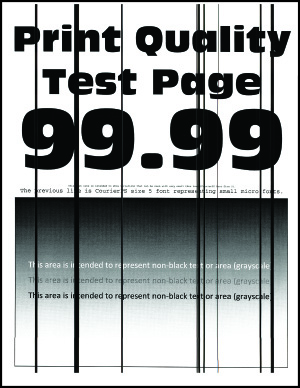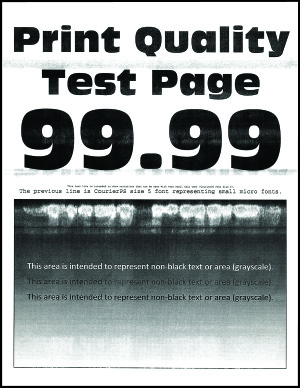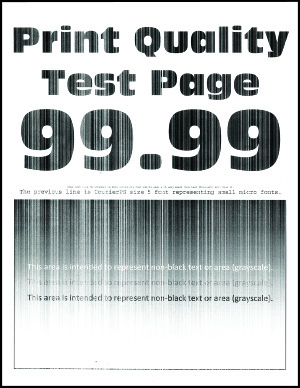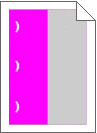Drukarka nie odpowiada
Działanie | Tak | Nie |
|---|---|---|
Etap 1 Sprawdź, czy kabel zasilający drukarki jest podłączony do gniazdka eklektycznego.
Czy drukarka odpowiada? | Problem został rozwiązany. | Przejdź do punktu 2. |
Etap 2 Czy gniazdo elektryczne jest wyłączone za pomocą wyłącznika albo bezpiecznika? Czy gniazdo elektryczne jest wyłączone za pomocą wyłącznika albo bezpiecznika? | Włącz zasilanie wyłącznikiem lub zresetuj bezpiecznik. | Przejdź do punktu 3. |
Etap 3 Upewnij się, że drukarka jest włączona. Czy drukarka jest włączona? | Przejdź do punktu 4. | Włącz drukarkę. |
Etap 4 Sprawdź, czy drukarka działa w trybie czuwania lub hibernacji. Czy drukarka działa w trybie czuwania lub hibernacji? | Naciśnij przycisk zasilania, aby wybudzić drukarkę. | Przejdź do punktu 5. |
Etap 5 Sprawdź, czy kable łączące drukarkę i komputer są włożone do właściwych portów. Czy kable są włożone do właściwych portów? | Przejdź do punktu 6. | Podłącz kable do właściwych portów. |
Etap 6 Wyłącz drukarkę, zainstaluj ponownie opcjonalne wyposażenie, a następnie włącz ją ponownie. Więcej informacji na ten temat można znaleźć w dokumentacji dostarczonej z opcjonalnym wyposażeniem. Czy drukarka odpowiada? | Problem został rozwiązany. | Przejdź do punktu 7. |
Etap 7 Zainstaluj odpowiedni sterownik drukarki. Czy drukarka odpowiada? | Problem został rozwiązany. | Przejdź do punktu 8. |
Etap 8 Wyłącz drukarkę, odczekaj około 10 sekund, a następnie włącz drukarkę. Czy drukarka odpowiada? | Problem został rozwiązany. | Skontaktuj się z obsługą klienta. |
 UWAGA — NIEBEZPIECZEŃSTWO USZKODZENIA CIAŁA:
UWAGA — NIEBEZPIECZEŃSTWO USZKODZENIA CIAŁA: